Suchen Sie nach Methoden, um Konvertieren Sie FAT32-Festplatten in NTFS-Dateisysteme ohne Datenverlust? Wenn ja, wird dieser Beitrag Sie interessieren.
FAT32 ist die 32-Bit-Version der FAT (Dateizuordnungstabelle) Dateisystem, das hauptsächlich für USB-Laufwerke, Flash-Speicherkarten und externe Festplatten verwendet wird. Ähnlich, NTFSwas für steht Neues Technologie-Dateisystem ist ein proprietäres Dateisystem von Microsoft und eignet sich für Festplatten mit großer Kapazität. Jetzt möchten Sie vielleicht FAT32 auf Ihrem System in NTFS konvertieren, und der Grund dafür kann unterschiedlich sein.
Einer der Hauptgründe für die Umstellung von FAT32 auf NTFS ist, dass das FAT32-Laufwerk keine einzelne Datei mit einer Größe von mehr als 4 GB speichern kann. Beim Übertragen einer Datei, die größer als 4 GB ist, auf ein FAT32-Laufwerk wird wahrscheinlich die Fehlermeldung „Die Datei ist zu groß für das Zieldateisystem“ angezeigt.
Abgesehen davon hat das NTFS-Dateisystem gegenüber dem FAT32-Dateisystem die Oberhand, da es eine bessere Lese- und Schreibgeschwindigkeit, eine höhere Festplattenauslastung usw. bietet.
Können Sie FAT32 in NTFS konvertieren?
Ja, Sie können FAT32 unter Windows 11/10 problemlos in NTFS konvertieren. Sie können das FAT32-Laufwerk mit der Windows-Datenträgerverwaltung oder anderen FAT32-Formatierungstools in NTFS formatieren. Öffnen Sie die Datenträgerverwaltungs-App, klicken Sie mit der rechten Maustaste auf das FAT32-Laufwerk, wählen Sie die Option „Formatieren“, ändern Sie das Dateisystem in NTFS und klicken Sie auf die Schaltfläche „Formatieren“. Bei dieser Methode werden jedoch die vorhandenen Daten auf Ihrem Laufwerk gelöscht. Sie können ein Konvertierungstool eines Drittanbieters verwenden, um FAT32 ohne Datenverlust in NTFS zu konvertieren.
So konvertieren Sie FAT32 in NTFS ohne Datenverlust in Windows 11/10
Um FAT 32 in NTFS zu konvertieren, ohne Ihre Daten zu verlieren, können Sie unter Windows einen Konvertierungsbefehl verwenden. Öffnen Sie die Eingabeaufforderung mit Administratorrechten und geben Sie einen einfachen Befehl ein, um FAT32 in NTFS zu konvertieren. Wenn Sie mit der Eingabeaufforderung nicht vertraut sind, können Sie einen GUI-basierten Konverter eines Drittanbieters verwenden, um die FAT32-zu-NTFS-Konvertierung durchzuführen, ohne Ihre Daten zu löschen. Schauen wir uns alle Methoden an.
Konvertieren Sie FAT32 in NTFS, ohne Daten zu verlieren, indem Sie die Eingabeaufforderung verwenden
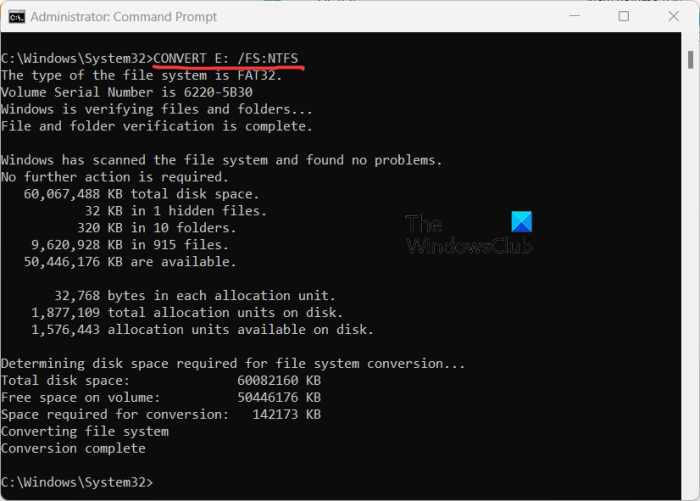
Sie können FAT32 über die Eingabeaufforderung in NTFS konvertieren, ohne Daten zu verlieren. Sie müssen lediglich einen einfachen Befehl eingeben und Windows konvertiert Ihr Laufwerk vom FAT32-Dateisystem in NTFS. So einfach ist das.
Öffnen Sie zunächst die Eingabeaufforderung als Administrator. Öffnen Sie dazu die Windows-Suche, geben Sie „cmd“ in das Suchfeld ein, bewegen Sie die Maus über die Eingabeaufforderungs-App und wählen Sie die Option „Als Administrator ausführen“.
Geben Sie in der Administrator-Eingabeaufforderung den folgenden Befehl ein:
help convert
Der obige Befehl zeigt den genauen Befehl mit Erläuterungen zum Konvertieren Ihrer Festplatte in ein NTFS-Dateisystem an.
Geben Sie nun einen Befehl mit der folgenden Syntax ein:
CONVERT volume /FS:NTFS [/V] [/CvtArea:filename] [/NoSecurity] [/X]
Wenn Sie beispielsweise ein E-Laufwerk mit einem FAT32-Dateisystem ohne zusätzliche Attribute in NTFS konvertieren möchten, sieht Ihr endgültiger Befehl etwa wie folgt aus:
CONVERT E: /FS:NTFS
Warten Sie, bis der Befehl erfolgreich abgeschlossen wurde. Wenn Sie fertig sind, schließen Sie die Eingabeaufforderung. Ihr FAT32-Laufwerk wird nicht auf das NTFS-Dateisystem umgestellt.
Lesen: Wie aktiviere oder deaktiviere ich die NTFS-Dateikomprimierung in Windows?
Verwenden Sie eine GUI-basierte Konvertersoftware, um die Konvertierung von FAT32 in NTFS durchzuführen
Lesen: Beste kostenlose NTFS-zu-FAT32-Konvertersoftware für Windows 11
1]AOMEI NTFS zu FAT32 Konverter
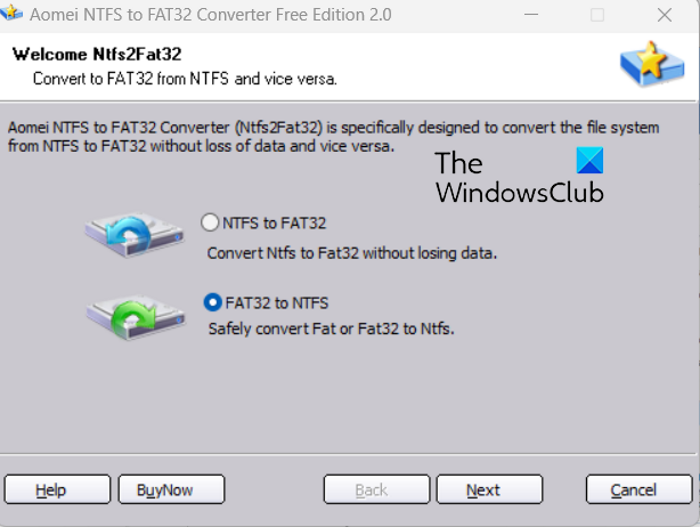
Sie können auch diesen speziellen kostenlosen FAT32-zu-NTFS-Konverter namens AOMEI NTFS to FAT32 Converter verwenden. Mit dieser Software können Sie FAT32 in NTFS und NTFS in FAT32 konvertieren, ohne dass Daten verloren gehen.
Laden Sie diese Software zunächst von der offiziellen Website herunter und installieren Sie sie auf Ihrem Computer. Starten Sie die Software, wählen Sie den Konvertierungsmodus FAT32 zu NTFS und klicken Sie auf die Schaltfläche Weiter. Wählen Sie anschließend das Laufwerk aus, das Sie konvertieren möchten, klicken Sie auf die Schaltfläche „Weiter“ und klicken Sie auf die Schaltfläche „Weiter“. Es beginnt mit der Konvertierung Ihres Laufwerks von FAT32 nach NTFS.
Es ist ein großartiger FAT32-zu-NTFS-Konverter. Allerdings weist die kostenlose Edition dieser Software einige Einschränkungen auf. Um alle Funktionen nutzen zu können, müssen Sie ein Upgrade auf die Pro-Version durchführen.
Sehen: Wie formatiere ich USB in NTFS unter Windows?
2]EaseUS Partition Master
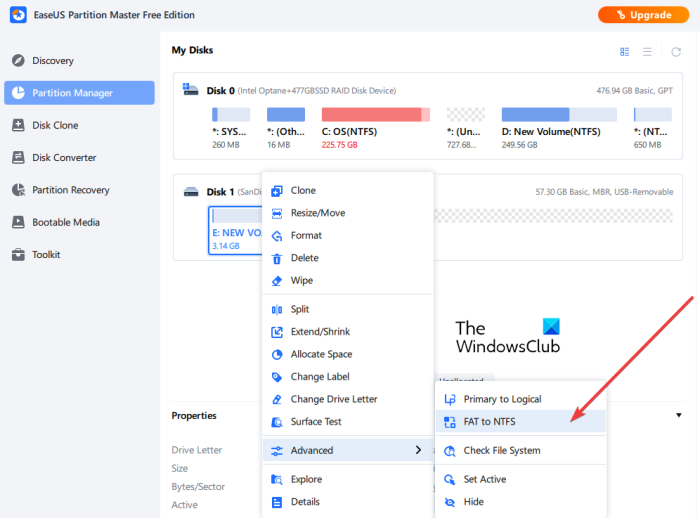
EaseUS Partition Master ist ein beliebter kostenloser Festplatten- und Partitionsmanager für Windows 11/10. Damit können Sie auch FAT32 in NTFS konvertieren, ohne dass Ihre Daten verloren gehen. Sie können damit sogar NTFS in FAT32 konvertieren.
Um es zu verwenden, laden Sie die Software herunter, installieren Sie sie und öffnen Sie dann die Hauptschnittstelle. Gehen Sie anschließend zum Abschnitt „Partitionsmanager“, um eine Liste der verfügbaren Festplatten anzuzeigen. Wählen Sie hier das FAT32-Laufwerk aus, das Sie konvertieren möchten, und klicken Sie mit der rechten Maustaste darauf. Gehen Sie anschließend zur Option „Erweitert“ und wählen Sie die Option „FAT zu NTFS“. Klicken Sie bei der nächsten Eingabeaufforderung auf die Schaltfläche „Weiter“ und dann auf die Schaltfläche „Übernehmen“, um die Konvertierung zu starten.
Es handelt sich um einen benutzerfreundlichen Partitionsmanager, der FAT32-Laufwerke in ein NTFS-Dateisystem konvertieren kann.
Lesen: NTFS-DATEISYSTEM-Bluescreen-Fehler unter Windows.
3]MiniTool-Partitionsassistent
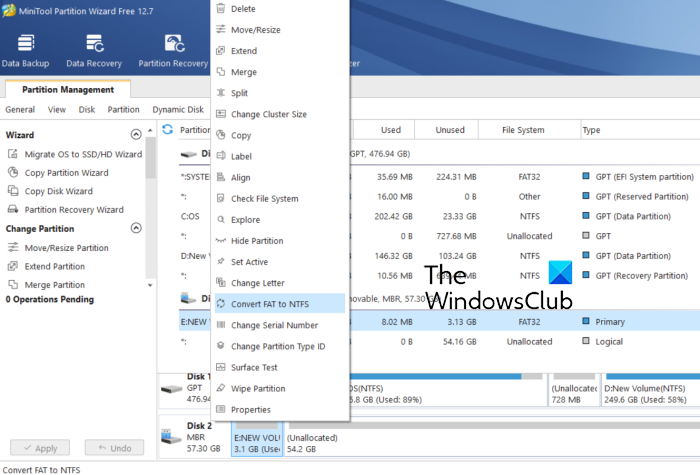
Eine weitere kostenlose Software, mit der Sie FAT32 in NTFS konvertieren können, ist MiniTool Partition Wizard (Home Edition). Es handelt sich um eine der besten kostenlosen Partitionsmanager-Software, mit der Sie Ihre Festplattenpartitionen erstellen, löschen, erweitern und organisieren können. Es bietet auch ein Tool zur Dateisystemkonvertierung, mit dem Sie FAT32 in NTFS konvertieren können.
Verwandt: So konvertieren Sie eine Festplatte oder Partition in das NTFS-Format in Windows
Um diesen Konverter zu verwenden, laden Sie MiniTool Partition Wizard herunter, installieren Sie es und starten Sie dann die Software. Auf der Hauptoberfläche Ihres Computers können Sie alle Laufwerke Ihres Computers sehen. Klicken Sie mit der rechten Maustaste auf das Laufwerk, das Sie konvertieren möchten, und wählen Sie im Kontextmenü die Option „FAT zu NTFS“. Klicken Sie bei der nächsten Eingabeaufforderung auf die Schaltfläche „Start“ und die Konvertierung von FAT32 in NTFS beginnt.
Ich hoffe, dieser Beitrag hilft Ihnen bei der Konvertierung von FAT32 in NTFS, ohne Ihre Daten zu löschen oder zu verlieren.
Jetzt lesen: Reparieren Sie beschädigte RAW-Laufwerke ohne Formatierung oder Datenverlust.






